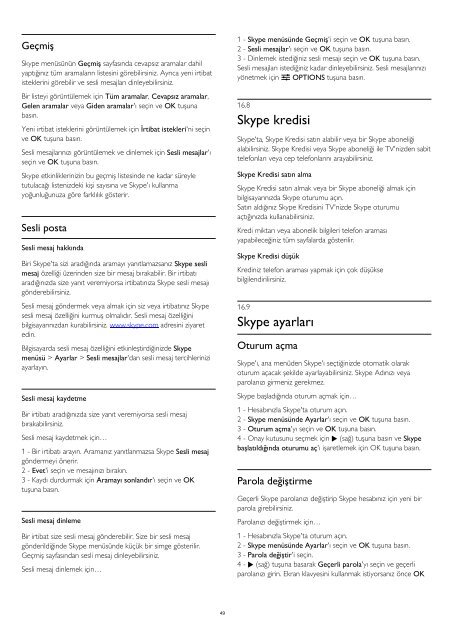Philips 4000 series TV LED - Istruzioni per l'uso - TUR
Philips 4000 series TV LED - Istruzioni per l'uso - TUR
Philips 4000 series TV LED - Istruzioni per l'uso - TUR
You also want an ePaper? Increase the reach of your titles
YUMPU automatically turns print PDFs into web optimized ePapers that Google loves.
Geçmiş<br />
Skype menüsünün Geçmiş sayfasında cevapsız aramalar dahil<br />
yaptığınız tüm aramaların listesini görebilirsiniz. Ayrıca yeni irtibat<br />
isteklerini görebilir ve sesli mesajları dinleyebilirsiniz.<br />
Bir listeyi görüntülemek için Tüm aramalar, Cevapsız aramalar,<br />
Gelen aramalar veya Giden aramalar'ı seçin ve OK tuşuna<br />
basın.<br />
Yeni irtibat isteklerini görüntülemek için İrtibat istekleri'ni seçin<br />
ve OK tuşuna basın.<br />
Sesli mesajlarınızı görüntülemek ve dinlemek için Sesli mesajlar'ı<br />
seçin ve OK tuşuna basın.<br />
Skype etkinliklerinizin bu geçmiş listesinde ne kadar süreyle<br />
tutulacağı listenizdeki kişi sayısına ve Skype'ı kullanma<br />
yoğunluğunuza göre farklılık gösterir.<br />
Sesli posta<br />
Sesli mesaj hakkında<br />
Biri Skype'ta sizi aradığında aramayı yanıtlamazsanız Skype sesli<br />
mesaj özelliği üzerinden size bir mesaj bırakabilir. Bir irtibatı<br />
aradığınızda size yanıt veremiyorsa irtibatınıza Skype sesli mesajı<br />
gönderebilirsiniz.<br />
Sesli mesaj göndermek veya almak için siz veya irtibatınız Skype<br />
sesli mesaj özelliğini kurmuş olmalıdır. Sesli mesaj özelliğini<br />
bilgisayarınızdan kurabilirsiniz. www.skype.com adresini ziyaret<br />
edin.<br />
Bilgisayarda sesli mesaj özelliğini etkinleştirdiğinizde Skype<br />
menüsü > Ayarlar > Sesli mesajlar'dan sesli mesaj tercihlerinizi<br />
ayarlayın.<br />
Sesli mesaj kaydetme<br />
Bir irtibatı aradığınızda size yanıt veremiyorsa sesli mesaj<br />
bırakabilirsiniz.<br />
Sesli mesaj kaydetmek için…<br />
1 - Bir irtibatı arayın. Aramanız yanıtlanmazsa Skype Sesli mesaj<br />
göndermeyi önerir.<br />
2 - Evet'i seçin ve mesajınızı bırakın.<br />
3 - Kaydı durdurmak için Aramayı sonlandır'ı seçin ve OK<br />
tuşuna basın.<br />
Sesli mesaj dinleme<br />
Bir irtibat size sesli mesaj gönderebilir. Size bir sesli mesaj<br />
gönderildiğinde Skype menüsünde küçük bir simge gösterilir.<br />
Geçmiş sayfasından sesli mesaj dinleyebilirsiniz.<br />
Sesli mesaj dinlemek için…<br />
1 - Skype menüsünde Geçmiş'i seçin ve OK tuşuna basın.<br />
2 - Sesli mesajlar'ı seçin ve OK tuşuna basın.<br />
3 - Dinlemek istediğiniz sesli mesajı seçin ve OK tuşuna basın.<br />
Sesli mesajları istediğiniz kadar dinleyebilirsiniz. Sesli mesajlarınızı<br />
yönetmek için OPTIONS tuşuna basın.<br />
16.8<br />
Skype kredisi<br />
Skype'ta, Skype Kredisi satın alabilir veya bir Skype aboneliği<br />
alabilirsiniz. Skype Kredisi veya Skype aboneliği ile <strong>TV</strong>'nizden sabit<br />
telefonları veya cep telefonlarını arayabilirsiniz.<br />
Skype Kredisi satın alma<br />
Skype Kredisi satın almak veya bir Skype aboneliği almak için<br />
bilgisayarınızda Skype oturumu açın.<br />
Satın aldığınız Skype Kredisini <strong>TV</strong>'nizde Skype oturumu<br />
açtığınızda kullanabilirsiniz.<br />
Kredi miktarı veya abonelik bilgileri telefon araması<br />
yapabileceğiniz tüm sayfalarda gösterilir.<br />
Skype Kredisi düşük<br />
Krediniz telefon araması yapmak için çok düşükse<br />
bilgilendirilirsiniz.<br />
16.9<br />
Skype ayarları<br />
Oturum açma<br />
Skype'ı, ana menüden Skype'ı seçtiğinizde otomatik olarak<br />
oturum açacak şekilde ayarlayabilirsiniz. Skype Adınızı veya<br />
parolanızı girmeniz gerekmez.<br />
Skype başladığında oturum açmak için…<br />
1 - Hesabınızla Skype'ta oturum açın.<br />
2 - Skype menüsünde Ayarlar'ı seçin ve OK tuşuna basın.<br />
3 - Oturum açma'yı seçin ve OK tuşuna basın.<br />
4 - Onay kutusunu seçmek için (sağ) tuşuna basın ve Skype<br />
başlatıldığında oturumu aç'ı işaretlemek için OK tuşuna basın.<br />
Parola değiştirme<br />
Geçerli Skype parolanızı değiştirip Skype hesabınız için yeni bir<br />
parola girebilirsiniz.<br />
Parolanızı değiştirmek için…<br />
1 - Hesabınızla Skype'ta oturum açın.<br />
2 - Skype menüsünde Ayarlar'ı seçin ve OK tuşuna basın.<br />
3 - Parola değiştir'i seçin.<br />
4 - (sağ) tuşuna basarak Geçerli parola'yı seçin ve geçerli<br />
parolanızı girin. Ekran klavyesini kullanmak istiyorsanız önce OK<br />
49